Čipy iMessage a vlastnosti jejich použití
27 червня 2023

Po uvedení nového softwaru jablečná společnost překvapila velkým množstvím novinek, které výrazně zlepšují zážitek z používání iPhonu pro znalce značky, její běžné uživatele i nové uživatele produktů tzv. jablečné korporace. .
Americká globální korporace uvedla na trh iOS 14 — i když již můžete najít aktualizaci, protože systém je pravidelně aktualizován, protože existuje iOS 14.5 — je třeba věnovat pozornost výhodám používání takového OS. Aktualizován byl také iMessage.
A co má uživatel iPhone k dispozici?

Opravte konverzaci jako důležitou nad všemi dialogy
Aby byla korespondence s uživatelem ze seznamu kontaktů v iMessage ještě pohodlnější a průběžně rychlejší, navrhli vývojáři Applu využít funkci připnutí požadovaného dialogu nebo chatu v horní části stránky.
Dialog, který je připnutý v horní části stránky, bude nad všemi dialogy, aby byl snazší přístup k chatu. Není žádným tajemstvím, že iMessage se aktivně používá k práci, takže bude docela vhodné opravit důležité dialogy nahoře tak, aby zůstaly v zorném poli uživatele iMessage.
Jak můžete opravit tento dialog? Chcete-li to provést, musíte v horní části iMessage najít dialog, který má uživatel v plánu zachytit, a posouvat se doprava nebo posunout pásku dialogu doprava. V levé části pásu dialogového okna se objeví prvek v podobě tlačítka hřebíček, který má tuto funkci na starosti. Zatímco pro přístup k dalším funkcím, a to zvuk upozornění, zvonek a jeho odstranění, odpadkový koš stačí posunout pás karet doleva.
Pro aktivaci funkce opravy dialogu v horní části stránky můžete využít další funkci, a to prostřednictvím Edit (Edit) v horní části stránky vlevo. Pro některé uživatele je použití této funkce jednodušší, pokud nejde o jeden, ale o několik důležitých dialogů najednou. Maximální počet dialogů, které lze zaznamenat v horní části stránky, je 9 chatů.
Aby byl dialog v horní části stránky odepnut jako důležitý, stačí jej přetáhnout na konec stránky nebo použít nabídku přes tlačítko Upravit, kde dialog odepnete.
Nabídka Úpravy (Upravit) urychluje nastavení konverzací, chatů v iMessage, pokud jde o práci současně s velkým množstvím dialogových oken. Tato funkce skutečně zjednodušuje proces nastavení, protože nemusíte označovat každou konverzaci zvlášť, abyste mohli přejít k postupu úprav.

Soukromá zpráva uživateli ve skupinovém chatu iMessage
Stále častěji se uživatelé iPhonů zapojují do skupinových chatů nebo se stávají iniciátory jejich tvorby. Pokud se jedná o skupinový chat, počet uživatelů může oslovit tisíce zájemců, proto je důležité umět komunikovat prostřednictvím skupinového chatu, ale s konkrétními uživateli. Vývojáři iOS 14 proto představili novou funkci, díky které můžete do skupinového chatu poslat osobní zprávu, kterou uvidí pouze adresát, příjemce zprávy.
Jak tuto výhodu využít? Chcete-li to provést, musíte otevřít skupinový chat a do zprávy zadat jméno partnera. Stačí vybrat jméno, které bylo zvýrazněno ve vytištěné zprávě, a vybrat jej. Poté můžete pokračovat v psaní zprávy. Pokud bylo vše úspěšné, jméno partnera se rozsvítí modře. Vše je opravdu jednoduché, pokud se pokusíte funkci alespoň jednou použít.
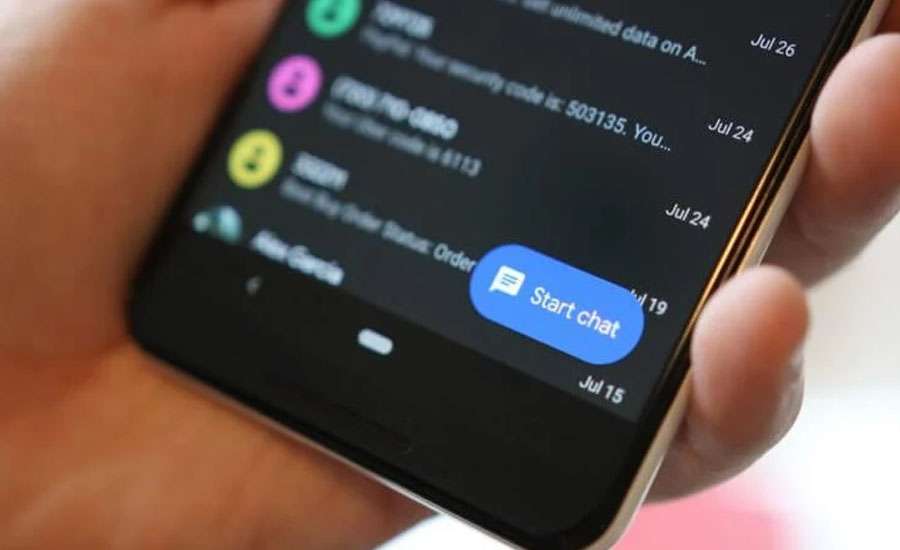
Hlasové zprávy v iMessage přes asistenta Siri
Navzdory skutečnosti, že textové zprávy budou vždy relevantní, protože dávají příležitost přemýšlet o odpovědi nebo tak něco, stále hlasové zprávy šetří čas na psaní zprávy. A v některých případech usnadňují odesílání důležitých informací, když není čas na psaní textové zprávy.
Vývojáři iOS 14 proto umožňují rychlé odesílání zpráv v iMessage prostřednictvím asistentky Siri. Než však tuto funkci využijete naplno, musíte přejít do sekce Nastavení, najít tam Siri a zkontrolovat, zda je páčka ve správné poloze pro odesílání zpráv přes Siri jakýmkoli způsobem.
Siri dá uživateli iPhonu vědět, že začíná nahrávat zprávu, poté ji odešle příjemci určenému vlastníkem iPhonu.Samozřejmě před odesláním Siri zkontroluje, zda si je uživatel jistý, že je připraven zprávu odeslat V té chvíli. Odesílání zprávy můžete zrušit a napsat novou.
Tato funkce se zatím týká pouze iMessage, ale možná v daleké budoucnosti bude taková funkce dostupná pro všechny messengery.
Filtrujte zprávy podle odesílatele
Během let používání iMessage se hromadí důležité dialogy, takže existuje funkce, která vám umožní rychle najít chat s určitým kontaktem, který je již zadán v telefonním seznamu nebo je neznámým partnerem. Jak tuto funkci používat? Musíte jít do sekce Nastavení, najít Zprávy a přetáhnout páčku do aktivní pozice v položce Filtrování podle odesílatele.

Odeslat zprávu s efektem animace
Tuto funkci mohou používat všichni uživatelé iMessage. Chcete-li to provést, musíte přejít do nového dialogu nebo do toho, který je aktivní, napsat zprávu a připravit ji na odkaz. V této fázi však musíte na několik sekund podržet tlačítko odkazu, abyste získali přístup ke dvěma typům efektů animace.
Odesílatel může použít efekt zvaný Cloud. Musíte vybrat konkrétní zprávu, která bude zvýrazněna. Poté musíte kliknout na odeslat a bude odesláno s potřebným animačním efektem. Efekt se bude týkat cloudu zpráv. Pokud vyberete možnost Obrazovka, efekt se použije na celou obrazovku, nejen na cloud se zprávou.
V iMessage můžete posílat zprávy, které budou psané ručně. Zobrazují se na obrazovce jako animace. K odeslání takové zprávy můžete také použít šablony.
Vase hodnoceni:

 0
0
